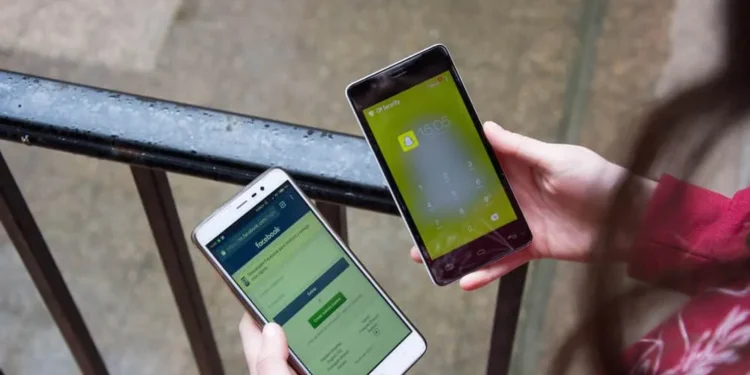A Snapchat mindenki kedvencévé vált, különösen a tizenévesek, a csodálatos tulajdonságai és a könnyű használat miatt. Ezenkívül kapcsolatba léphet barátaival és megoszthatja a pattanásokat.
A fiókhoz való belépéskor valószínűleg különböző eszközöket használ a hozzáféréshez. A számítógépével bejelentkezhet a fiókjába, és bejelentkezhet a mobil alkalmazásába. Szerencsére lehetséges az összes eszközről bejelentkezni.
Gyors válaszA Snapchat aktiválása a különböző eszközökön nem új, feltéve, hogy összekapcsolta őket. Ha ez a helyzet, akkor a mobil Snapchat alkalmazást kell használnia az összes eszközről. Alternatív megoldásként dönthet úgy, hogy az egyes eszközökre külön -külön jelentkezik, feltéve, hogy ismeri azokat az eszközöket, amelyeket a fiókjába jelentkezik.
Ez az útmutató lefedi, hogyan lehet bejelentkezni az összes ülésen az összes eszközön. Ezenkívül látni fogjuk, hogyan lehet bejelentkezni a Snapchat -ból az Android és az iOS mobilalkalmazásán, és bejelentkezhet a számítógépére. Maradni.
Hogyan jelentkezzen ki az összes Snapchat -ülésről
Kapcsolta a Snapchat -fiókját különböző eszközökkel? Szeretné bejelentkezni az összes eszközről?
Lehet, hogy meg akarja szorítani a Snapchat biztonságát, vagy ki akarja adni az egyik eszközét, és nem akarja, hogy valaki hozzáférjen a Snapchat -fiókjához. Bármelyik is legyen a helyzet, van mód arra, hogy bejelentkezzen az összes eszközön.
Kövesse az alábbi lépéseket:
- Nyissa meg a Snapchat alkalmazást , és jelentkezzen be fiókjába.
- Kattintson a képernyő tetején található profil ikonjára .
- Keresse meg a beállításokat .
- Válassza ki a „Két tényezős hitelesítés” lehetőséget.
- A beállítások közül kattintson a „Felejtsd el az eszközök felejtése” gombra.
A bejelentkezett összes eszköz megjelenik. - Kattintson az „X” gombra az egyes mellett, hogy kijelentkezzen. Erősítse meg a műveletet az „Igen” gombra kattintva a promptban.
Miután rákattintott a bezárás gombra, az összes ülésen bejelentkezik az összes eszközön, kivéve a mobilalkalmazást, amelybe jelenleg bejelentkezik.
Mi van, ha az egyes eszközökről függetlenül jelentkezni szeretne? Olvassa el, hogy többet megtudjon.
Hogyan jelentkezzünk ki a Snapchat mobilalkalmazásból
Legtöbben a Snapchat alkalmazást használják a Snapchat -fiókok eléréséhez. Ha át akarja váltani a fiókját, vagy megadja valakinek a telefonját, először érdemes bejelentkezni.
Az alábbi lépések segítenek bejelentkezni a Snapchat alkalmazásból az iOS és az Android számára:
- Nyissa meg a Snapchat alkalmazást a telefonján.
- Jelentkezzen be a fiókjába.
- Kattintson a profil/bitmoji ikonra a bal felső sarokban.
- Keresse meg és kattintson a jobb felső sarokban található „Beállítások” gombra.
- A „Beállítások” alatt görgessen lefelé, és kattintson az alján található „Jelentkezzen ki” gombra.
- Megjelenik egy prompt, amely kéri Önt, hogy erősítse meg a műveletet. Kattintson a „Jelentkezzen ki” lehetőségre a megerősítéshez.
Ennyi, és most bejelentkezik a Snapchat alkalmazásban. Ezután átválthatja a fiókját, vagy megadhatja valakinek a telefonját.
A következő alkalommal, amikor hozzáférnie kell a Snapchat -fiókjához, be kell jelentkeznie a hitelesítő adatokkal.
Hogyan jelentkezzen ki az asztalon a Snapchat -ból
Ha egy számítógépet használ a Snapchat -fiókhoz a böngészőn keresztül, akkor az alábbi lépésekkel jelentkezhet ki. Itt a Snapchat által biztosított fiókkezelési webhelyet használjuk, hogy az emberek hozzáférjenek a fiókjaikhoz, és elvégezzük a jelszavak megváltoztatását, a fiókjaik törlését és a bejelentkezést.
- Nyissa meg a böngészőt a számítógépen, és kattintson ide a Snapchat fiókkezelő webhely megnyitásához.
- Kattintson a jobb oldali három sorra .
- Az oldal tetején látni fogja a „Jelentkezzen ki” gombot. Kattintson rá.
- Miután rákattintott, a Snapchat átirányítja Önt a bejelentkezési oldalra, azaz sikeresen jelentkezett ki.
Következtetés
A Snapchat kiváló platform a barátaival való hálózatépítéshez.
Ha több eszközön több ülés van, akkor előfordulhat, hogy eljön, amikor minden eszközön be kell jelentkeznie. Ha ez megtörténik, ez a cikk megvitatja az összes eszközt és az adott eszközön történő bejelentkezés különféle módjait.
Gyakran Ismételt Kérdések
Jelentkezhetek -e ki a Snapchat -ból minden eszközön?
Igen tudsz. Ennek hivatalos módja a mobil alkalmazás használatával. A beállítások alatt keresse meg a „Két tényező hitelesítési” lehetőséget, és kattintson a „Elfelejtett eszközök” lehetőségre. Megjelenik az összes olyan eszköz, amelyet bejelentkezett a Snapchat -ba. Kattintson az „X” gombra az egyes mellett, hogy kijelentkezzen.
Mi történik, ha minden eszközön bejelentkezem a Snapchat -ból?
A következő alkalommal, amikor hozzáférni szeretne a Snapchat -fiókjához, ellenőriznie kell személyazonosságát azáltal, hogy megadja a hitelesítő adatait, hogy hozzáférjen a fiókjához.